ตัวจัดการแบบอักษรที่ดีที่สุดสำหรับผู้ใช้พีซี: 9 ตัวเลือกที่ยอดเยี่ยม
เผยแพร่แล้ว: 2022-12-07ตัวจัดการฟอนต์ที่ดีที่สุดสำหรับผู้ใช้พีซีช่วยให้มืออาชีพด้านดิจิทัล นักออกแบบกราฟิก และผู้เชี่ยวชาญด้านความคิดสร้างสรรค์มีวิธีที่ยอดเยี่ยมในการปรับปรุงเวิร์กโฟลว์ของพวกเขา เครื่องมือที่มักถูกประเมินต่ำเกินไปเหล่านี้เหมาะอย่างยิ่งสำหรับการรวมแบบอักษรทั้งหมดที่คุณอาจใช้สำหรับโครงการหนึ่งๆ ไว้ในสภาพแวดล้อมเดียวที่จัดการได้ง่าย
ด้วยตัวจัดการฟอนต์ที่มีประสิทธิภาพสำหรับผู้ใช้พีซี คุณสามารถติดตามการสมัครสมาชิกเนื้อหาของคุณ ค้นหาแบบอักษรได้ในไม่กี่วินาที และแม้แต่สร้างคอลเลกชันฟอนต์
เครื่องมือที่เหมาะสมควรช่วยให้ค้นหาฟอนต์ที่คุณต้องการได้อย่างรวดเร็วและสะดวกยิ่งขึ้น เพื่อสร้างความสัมพันธ์ทางอารมณ์กับกลุ่มเป้าหมายของคุณ โซลูชันเหล่านี้ยังยอดเยี่ยมสำหรับวัตถุประสงค์ในการสร้างแบรนด์อีกด้วย
แม้ว่าซอฟต์แวร์จัดการฟอนต์จะเป็นที่นิยมในหมู่นักออกแบบกราฟิก แต่ก็มีประโยชน์ต่อมืออาชีพด้านดิจิทัลอื่นๆ อีกมากมาย
หากคุณเป็นบรรณาธิการหรือผู้จัดพิมพ์ของหนังสือพิมพ์หรือนิตยสาร ตัวจัดการแบบอักษรจะช่วยคุณติดตามแบบอักษรที่คุณใช้ สิ่งนี้ทำให้สามารถสร้างเนื้อหาที่สอดคล้องกันมากขึ้น
วันนี้เราจะช่วยคุณค้นหาตัวเลือกการจัดการฟอนต์ที่ดีที่สุดที่ออกแบบมาเพื่อทำงานกับระบบปฏิบัติการพีซีอย่าง Windows โดยเฉพาะ
ตัวจัดการแบบอักษรสำหรับผู้ใช้พีซีคืออะไร?
ซอฟต์แวร์ตัวจัดการฟอนต์เป็นเครื่องมือสำหรับมืออาชีพด้านดิจิทัลที่ช่วยให้สามารถจัดระเบียบและจัดการฟอนต์จำนวนมากได้ ผู้เชี่ยวชาญด้านการสร้างแบรนด์ การตลาด และสิ่งพิมพ์จำนวนนับไม่ถ้วนมีไลบรารีที่เต็มไปด้วยตัวเลือกฟอนต์นับพัน
การค้นหาตัวเลือกเหล่านี้ด้วยตนเองอาจเป็นกระบวนการที่ใช้เวลานานและซับซ้อน
โชคดีที่มีตัวจัดการฟอนต์ที่ดีที่สุดสำหรับผู้ใช้พีซี คุณสามารถขจัดความเครียดและความยุ่งยากที่เกี่ยวข้องกับการจัดการเนื้อหาการสร้างแบรนด์ของคุณได้ เครื่องมือที่เหมาะสมจะช่วยให้คุณสามารถเปิดใช้งานและปิดใช้งานแบบอักษรที่คุณต้องการ และจัดระเบียบเป็นไลบรารีและกลุ่มต่างๆ
คุณยังสามารถสร้างคอลเลกชันเฉพาะสำหรับสินทรัพย์แบรนด์ต่างๆ ที่คุณทำงานอยู่
ซอฟต์แวร์จัดการฟอนต์ยังสามารถรวมคุณสมบัติที่มีประโยชน์อื่นๆ มากมาย เช่น การเปรียบเทียบแบบอักษรต่างๆ หรือการดูว่าฟอนต์หลายตัวรวมกันอย่างไร ในบางกรณี คุณสามารถเข้าถึงโซลูชันที่อนุญาตให้คุณติดตามและจัดการการสมัครรับข้อมูลห้องสมุดของคุณได้
ตัวจัดการแบบอักษรสำหรับผู้ใช้พีซีเป็นโซลูชันที่ออกแบบมาเป็นพิเศษเพื่อทำงานโดยตรงกับระบบปฏิบัติการ Windows (OS) หรือบนเว็บ
นี่เป็นทางเลือกแทนตัวจัดการฟอนต์ที่สร้างขึ้นเพื่อรองรับผู้ใช้ Apple หรือ Mac แม้ว่า Windows จะมีฟังก์ชันการจัดการฟอนต์พื้นฐานในเวอร์ชันล่าสุด แต่ซอฟต์แวร์การจัดการฟอนต์จะยกระดับฟีเจอร์ของคุณไปอีกขั้น
วิธีเลือกตัวจัดการแบบอักษรบนพีซี
ก่อนที่เราจะดำดิ่งสู่การเลือกตัวจัดการฟอนต์สำหรับพีซีที่ดีที่สุด (ทั้งแบบเสียเงินและแบบฟรี) เรามาดูว่าคุณจะจัดเรียงตามตัวเลือกที่มีได้อย่างไร มีโซลูชันการจัดการฟอนต์หลายประเภทให้เลือกมากมาย
บางข้อเสนอเป็นข้อเสนอพื้นฐานเพื่อให้คุณควบคุมไลบรารีแบบอักษรของคุณได้มากขึ้นด้วยคอลเลกชันและแท็ก
ข้อเสนออื่น ๆ มีความก้าวหน้ามากขึ้น ช่วยให้คุณสามารถเปิดและปิดใช้งานแบบอักษร ดูแบบอักษรที่คุณยังไม่ได้ติดตั้ง และแม้แต่ถอนการติดตั้งไฟล์ที่เสียหายโดยอัตโนมัติ ด้วยผลิตภัณฑ์บางอย่าง คุณยังสามารถดูตัวอย่างแบบอักษรในขนาดต่างๆ และบนพื้นหลังต่างๆ
เมื่อเลือกตัวจัดการฟอนต์สำหรับพีซีในอุดมคติของคุณ ต่อไปนี้เป็นบางประเด็นที่คุณอาจต้องการพิจารณา:
ราคา
ตัวจัดการฟอนต์สำหรับพีซีมาในรูปแบบต่างๆ มากมาย รวมถึงตัวเลือกแบบฟรีและแบบชำระเงิน โซลูชันที่เหมาะสมสำหรับคุณจะสามารถจับคู่กับงบประมาณของคุณในขณะที่ยังคงให้ฟังก์ชันการทำงานในระดับสูง
ความเรียบง่าย
จุดประสงค์ของเครื่องมือจัดการฟอนต์คือการทำให้การจัดระเบียบและการจัดเรียงสินทรัพย์การพิมพ์ของคุณมีให้ง่ายที่สุดเท่าที่จะเป็นไปได้ ยิ่งใช้ซอฟต์แวร์ง่ายเท่าไหร่ คุณก็ยิ่งต้องใช้เวลาเรียนรู้วิธีใช้ประโยชน์จากซอฟต์แวร์น้อยลงเท่านั้น
คุณสมบัติ
ตัวจัดการฟอนต์ที่มีประสิทธิภาพสามารถมาพร้อมกับคุณสมบัติต่างๆ รวมถึงการค้นหาอัจฉริยะ การเปิดใช้งานและปิดใช้งานฟอนต์ การเปรียบเทียบฟอนต์ และการแสดงตัวอย่าง การจัดทรัพย์สินของคุณเป็นหมวดหมู่ต่างๆ ตามน้ำหนัก สไตล์ หรือรูปแบบอาจเป็นทางเลือกได้เช่นกัน
การบูรณาการ
การรวมเข้ากับแอพอื่น ๆ ที่คุณใช้อยู่แล้วสำหรับกลยุทธ์การออกแบบของคุณนั้นมีความสำคัญอย่างยิ่งกับโซลูชันการจัดการฟอนต์ คุณอาจต้องใช้บริการของคุณเพื่อทำงานร่วมกับเครื่องมือต่างๆ เช่น Adobe Creative Cloud หรือแบบอักษรของ Google
ความสามารถในการปรับขนาด
จำนวนพื้นที่จัดเก็บที่มีอยู่ในตัวจัดการฟอนต์ของคุณยังจำเป็นเมื่อเลือกโซลูชันที่คุณต้องการซื้อ มันคุ้มค่าที่จะมองหาบางอย่างที่สามารถจัดการฟอนต์นับพันในคราวเดียวได้
โปรดทราบว่าวิธีที่คุณวางแผนในการใช้ตัวจัดการฟอนต์สำหรับพีซีจะส่งผลต่อประเภทของเครื่องมือที่คุณให้ความสำคัญด้วย หากคุณกำลังจะแชร์ฟอนต์กับทีมโดยเป็นส่วนหนึ่งของชุดเครื่องมือเอเจนซี่การสร้างแบรนด์ คุณอาจต้องการบางอย่างที่มีความสามารถในการทำงานร่วมกันที่หลากหลาย
เครื่องมือระดับพรีเมียมที่ดีที่สุดสำหรับการจัดการแบบอักษรบนพีซี
เครื่องมือจัดการฟอนต์ PC ระดับพรีเมียมมีคุณสมบัติและความสามารถที่หลากหลายที่สุด แม้ว่าคุณอาจต้องจ่ายค่าธรรมเนียมการสมัครสมาชิกแบบครั้งเดียวหรือรายเดือน แต่คุณมักจะสามารถควบคุมสิ่งที่คุณสามารถทำได้กับแบบอักษรของคุณมากขึ้น
แม้จะมีตัวเลือกต่างๆ มากมาย แต่ตัวเลือกต่อไปนี้ถือเป็นเครื่องมือที่มีประสิทธิภาพสูงสุดสำหรับผู้ใช้พีซี
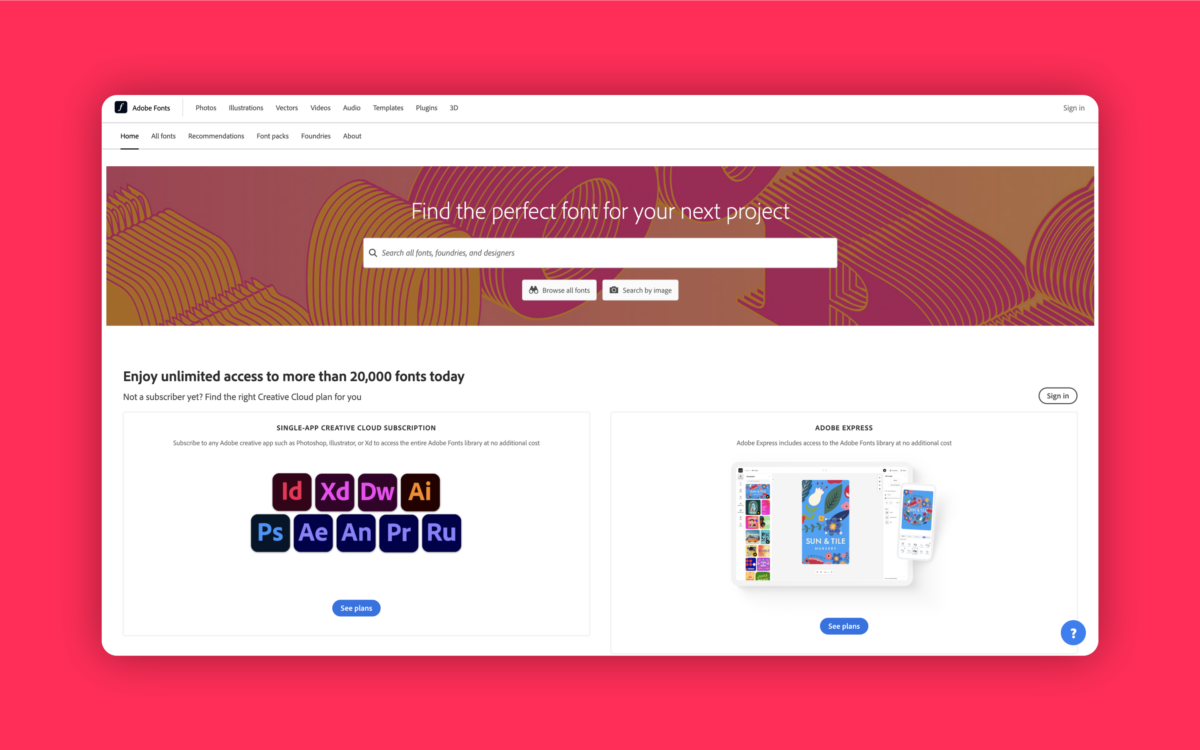
1. Adobe ฟอนต์
ราคา: แผนฟรีพร้อมแผนพรีเมียมเริ่มต้นที่ 54.99 ดอลลาร์สำหรับ Creative Cloud
Adobe เป็นหนึ่งในบริษัทที่ได้รับความนิยมมากที่สุดในบรรดาผู้เชี่ยวชาญด้านการออกแบบกราฟิกและครีเอทีฟ รู้จักกันดีที่สุดสำหรับตัวเลือกการผลิตเช่น Adobe Photoshop และ InDesign มีโอกาสที่ดีที่คุณใช้สินทรัพย์ Adobe ในกระบวนการทำงานของคุณอยู่แล้ว
Adobe Fonts เป็นส่วนหนึ่งของระบบนิเวศ Creative Cloud จาก Adobe สามารถเข้าถึงฟอนต์คุณภาพสูงที่หลากหลายเพื่อดูตัวอย่าง เปรียบเทียบ และดาวน์โหลด มีตัวเลือกมากกว่า 20,000 แบบให้เลือก และคุณสามารถเปิดและปิดแบบอักษรได้อย่างง่ายดายเมื่อคุณไม่ได้ใช้งาน
Adobe Fonts ยังมีส่วนประวัติเฉพาะซึ่งคุณสามารถค้นหาผ่านตัวเลือกที่คุณใช้ล่าสุดได้อย่างรวดเร็ว คุณยังสามารถสร้างฟอนต์ที่คุณกำหนดเองได้อีกด้วย
ข้อดี:
- ทำงานได้ดีกับ Adobe Creative Cloud
- แบบอักษรนับพันให้เลือก
- เปิดใช้งานและปิดใช้งานได้ง่าย
- ประวัติแบบอักษรที่ครอบคลุม
จุดด้อย:
- อาจมีราคาแพงสำหรับผู้เริ่มต้น
- ตัวเลือกการเปรียบเทียบแบบอักษรไม่มากนัก
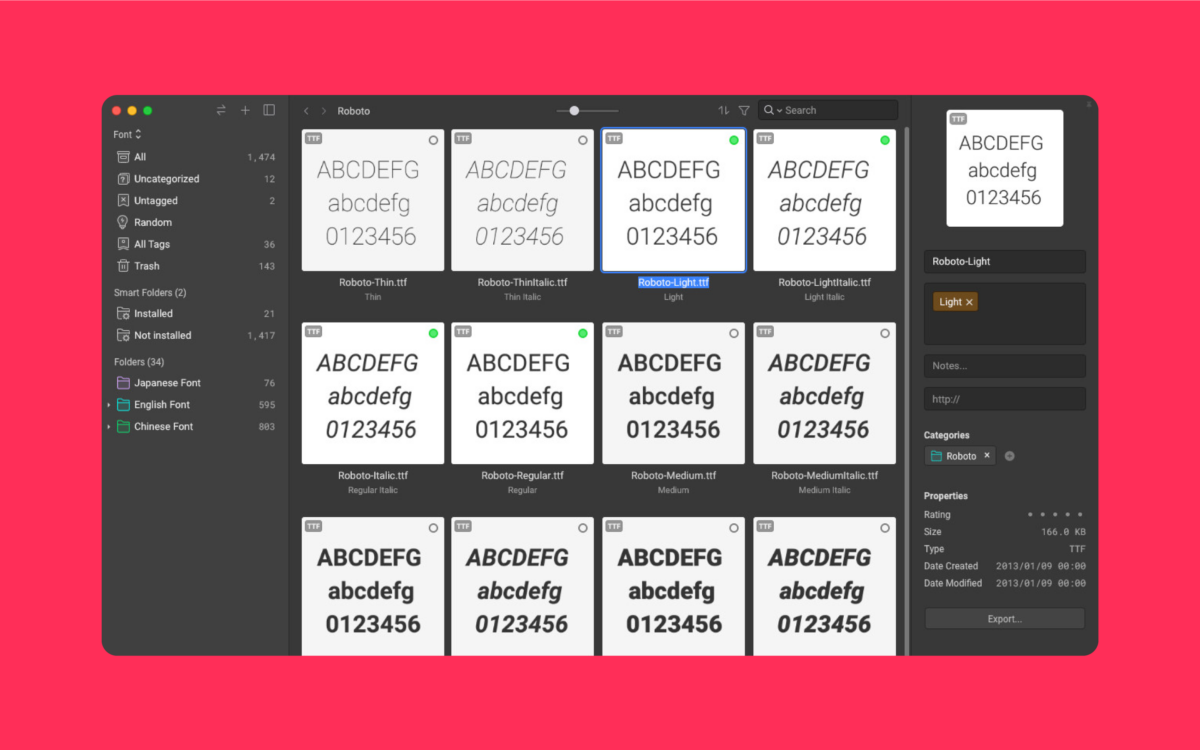
2. อีเกิลแอพ
ราคา: ทดลองใช้ฟรีตามด้วยการซื้อครั้งเดียว $29.95
แอพ Eagle เป็นตัวเลือกที่น่าตื่นเต้นสำหรับบริษัทที่ค้นหาตัวจัดการฟอนต์ที่ดีที่สุดสำหรับผู้ใช้พีซี คุณจะได้รับสภาพแวดล้อมที่ครอบคลุมสำหรับการตรวจสอบและติดตามฟอนต์ทั้งหมดของคุณ และคุณยังสามารถจัดการองค์ประกอบการออกแบบที่เหลือได้ในที่เดียวกัน
อินเทอร์เฟซที่ใช้งานง่ายเหมาะอย่างยิ่งสำหรับการจัดเรียงกราฟิก ไฟล์เสียง รูปภาพ และสิ่งอื่นๆ ที่คุณอาจต้องการ คุณสามารถเปิดและปิดฟอนต์ได้ด้วยคลิกเดียวและดูตัวอย่างฟอนต์ในรูปแบบต่างๆ ผู้ใช้ยังสามารถจัดเรียงแบบอักษรด้วยแท็ก การให้คะแนน และคำอธิบายประกอบ
มีโฟลเดอร์อัจฉริยะสำหรับจัดการฟอนต์โดยอัตโนมัติและอินเทอร์เฟซที่ปรับแต่งได้สูงซึ่งคุณสามารถตั้งค่าให้เหมาะกับความต้องการเวิร์กโฟลว์ของคุณ โซลูชันนี้ใช้ได้กับทั้ง Mac และ Windows
ข้อดี:
- การจัดการสินทรัพย์การออกแบบแบบครบวงจร
- การเปิดใช้งานและปิดใช้งานเพียงคลิกเดียวที่ยอดเยี่ยม
- โฟลเดอร์อัจฉริยะและการจัดระเบียบแบบอักษรที่ง่ายดาย
- ตัวเลือกการแสดงตัวอย่างและการเปรียบเทียบมากมาย
- เข้ากันได้กับประเภทไฟล์ส่วนใหญ่
จุดด้อย:
- เส้นโค้งการเรียนรู้เล็กน้อยสำหรับผู้เริ่มต้น
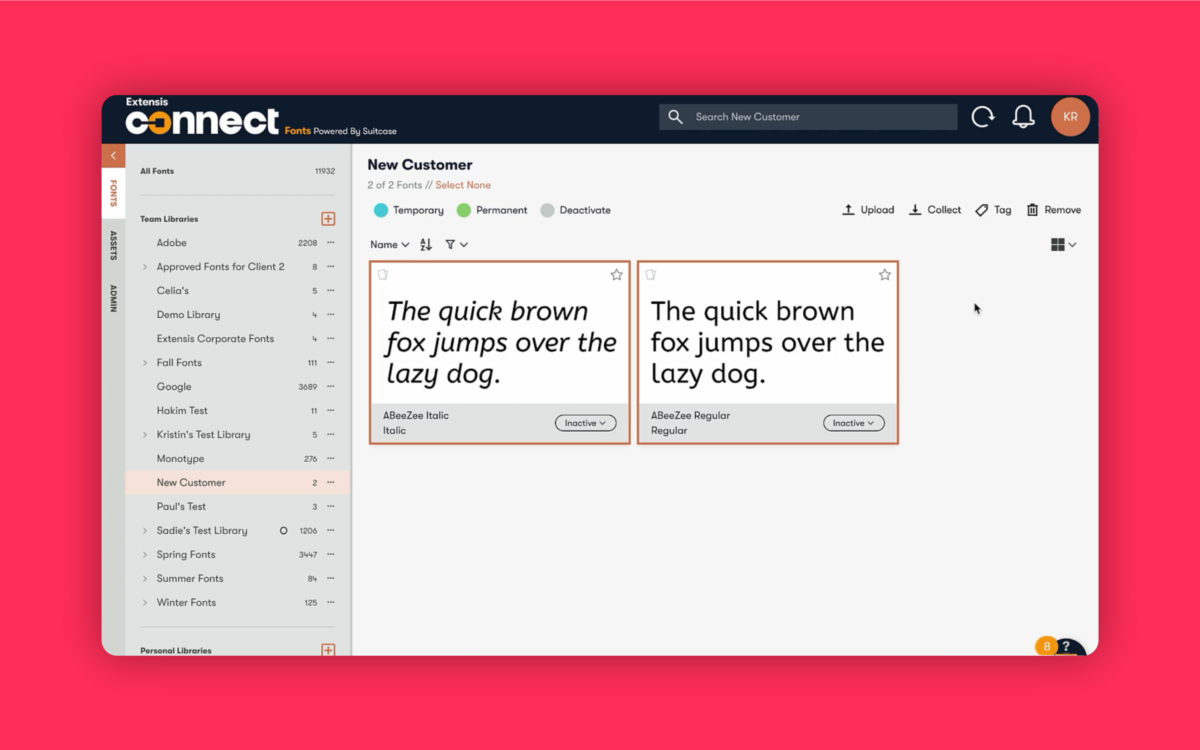
3. เชื่อมต่อแบบอักษร
ราคา: เริ่มต้นที่ $9 ต่อเดือน
ก่อนหน้านี้รู้จักกันในชื่อ Suitcase Fusion Connect Fonts เป็นตัวเลือกที่ยอดเยี่ยมสำหรับผู้ใช้คอมพิวเตอร์ที่ต้องการค้นหาวิธีที่สะดวกในการจัดการตัวเลือกแบบอักษร
ซอฟต์แวร์ระดับมืออาชีพใช้ได้กับทั้งผู้ใช้ Mac และ Windows ทำให้คุณสามารถจัดการและเปรียบเทียบแบบอักษรของคุณในโซลูชันที่ใช้ระบบคลาวด์ คุณสามารถลงชื่อเข้าใช้บัญชีของคุณบนมือถือ
ซอฟต์แวร์มาตรฐานอุตสาหกรรมนั้นค่อนข้างเกะกะเล็กน้อย แต่ก็ยังให้ฟังก์ชั่นมากมายแก่ผู้ใช้ คุณสามารถจัดเรียงฟอนต์เป็นโฟลเดอร์และหมวดหมู่ต่างๆ และแชร์กับผู้ใช้รายอื่นผ่านระบบคลาวด์
นอกจากนี้ยังมีตัวเลือก FontDoctor ที่มีประโยชน์ในการติดตามฟอนต์ที่เสียหายและลบออกในนามของคุณ
คุณลักษณะของบริการนี้ได้รับการปรับปรุงอย่างต่อเนื่อง โดยมีตัวเลือกใหม่ๆ เกิดขึ้นอยู่เสมอ นอกจากนี้ การอัปเดตจะดำเนินการโดยอัตโนมัติ ช่วยประหยัดเวลาและความพยายาม
ข้อดี:
- เหมาะสำหรับการทำงานร่วมกันในการออกแบบ
- คุณลักษณะการซ่อมแซมแบบอักษรและคำแนะนำ
- การค้นหาและการจัดระเบียบที่ยืดหยุ่น
- เหมาะสมกับไฟล์และอุปกรณ์ต่างๆ
จุดด้อย:
- อาจมีราคาแพงสำหรับผู้เริ่มต้น
- อาจเกะกะเล็กน้อยในสถานที่
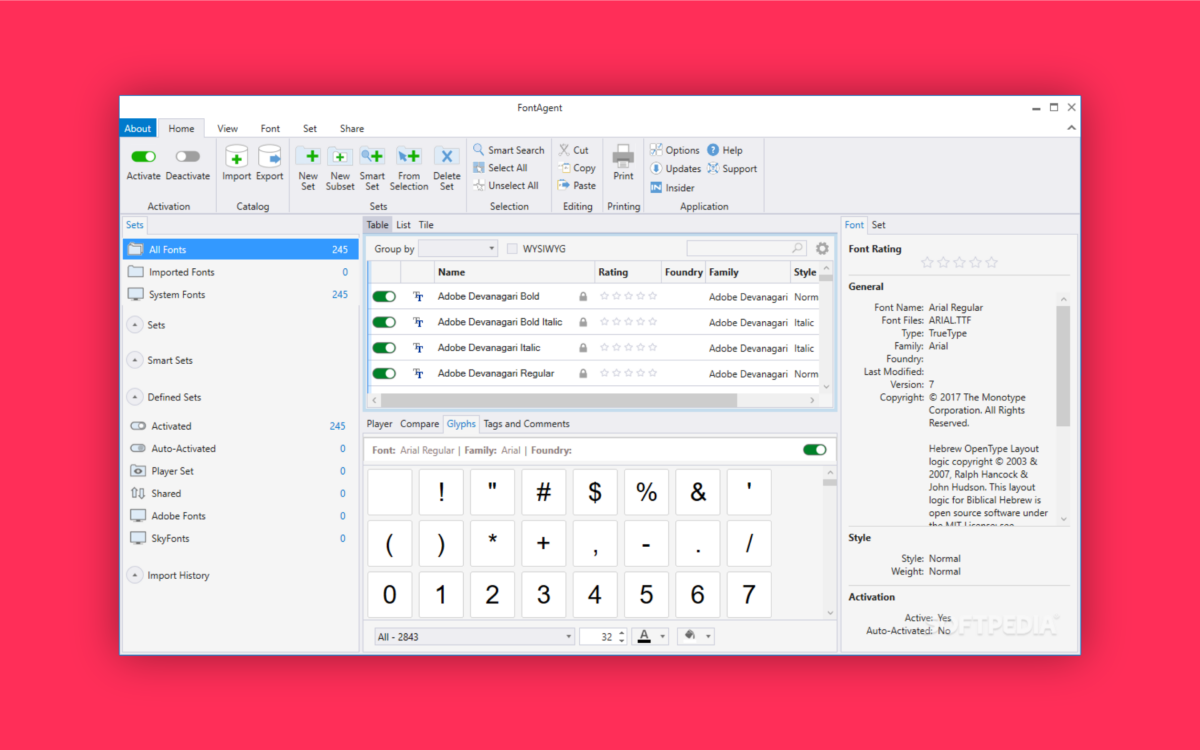
4. ตัวแทนแบบอักษร
ราคา: เริ่มต้นที่ $59 ต่อปี
อีกหนึ่งตัวเลือกอันดับต้น ๆ หากคุณกำลังมองหาการจัดการฟอนต์สำหรับพีซี Font Agent เป็นเครื่องมือที่ยืดหยุ่นสำหรับทั้ง Mac และ Windows อินเทอร์เฟซที่เรียบง่ายและตรงไปตรงมานั้นใช้งานง่ายและสามารถซิงโครไนซ์กับฟอนต์ต่างๆ ที่ดาวน์โหลดโดยตรงไปยังอุปกรณ์ของคุณและจัดส่งบนคลาวด์
คุณสามารถจัดระเบียบแบบอักษรของคุณเป็นแคตตาล็อกตามคุณลักษณะเฉพาะและแบ่งปันเนื้อหาของคุณกับสมาชิกในทีมต่างๆ ผ่านระบบคลาวด์ นอกจากนี้ยังมีคุณสมบัติการค้นหาอัจฉริยะเพื่อค้นหาแบบอักษรที่เหมาะสมโดยเร็วที่สุด
ตัวเลือก "ตาราง" ที่เป็นประโยชน์ยังหมายความว่าคุณสามารถเปรียบเทียบว่าแบบอักษรต่างๆ ทำงานร่วมกันในโครงการได้อย่างไรด้วยการคลิกเพียงไม่กี่ครั้ง
ข้อดี:
- เหมาะสำหรับการแบ่งปันเนื้อหากับเพื่อนร่วมงาน
- คุณลักษณะการเปรียบเทียบและตาราง
- การจัดหมวดหมู่และการค้นหาที่ชาญฉลาด
- การจัดการแบบอักษรสมัครสมาชิก
จุดด้อย:

- อินเทอร์เฟซที่รกเล็กน้อย
- อาจซับซ้อนสำหรับผู้เริ่มต้น
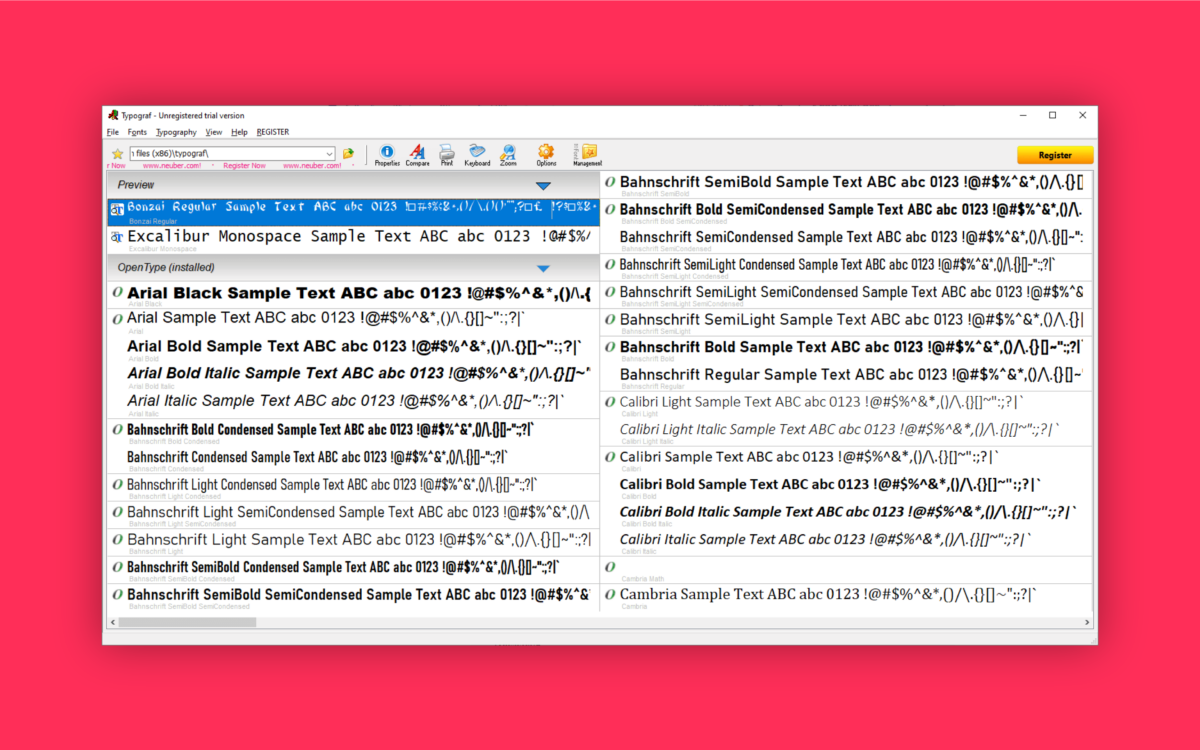
5. ไทโปกราฟ
ราคา: $ 35
Typograf เป็นซอฟต์แวร์พื้นฐานที่ไม่ซับซ้อน เครื่องมือนี้ให้สภาพแวดล้อมที่สะดวกแก่คุณ ซึ่งคุณสามารถดูแบบอักษรที่มีอยู่ทั้งหมดของคุณที่จัดอยู่ในตาราง ระบบใช้งานได้กับไฟล์ประเภทต่างๆ รวมถึงฟอนต์ TrueType, OpenType และ Type 1
ใช้งานได้กับอุปกรณ์ Windows หลากหลายรุ่น โซลูชันง่ายๆ นี้สามารถเข้าถึงได้ฟรี แต่การทดลองใช้ของคุณจะใช้เวลาประมาณ 30 วันเท่านั้น โชคดีที่เครื่องมือนี้ยังมีราคาไม่แพงนักในราคาซื้อครั้งเดียว
Typograf ช่วยให้คุณตั้งค่าการเก็บถาวรฐานข้อมูลที่สมบูรณ์สำหรับฟอนต์ คุณสามารถติดตั้งและถอนการติดตั้งไฟล์ ดูตัวอย่างฟอนต์ต่างๆ และสร้างตารางเปรียบเทียบได้ นอกจากนี้ยังมีคุณลักษณะการค้นหาแบบอักษรที่ซ้ำกัน
ข้อดี:
- ลบแบบอักษรที่ซ้ำกันได้อย่างง่ายดาย
- ส่วนต่อประสานผู้ใช้ที่ตรงไปตรงมา
- รุ่นทดลองใช้ฟรีที่กว้างขวาง
- ควบคุมฐานข้อมูลของคุณได้มากมาย
จุดด้อย:
- ล้าสมัยเล็กน้อยจากมุมมอง UI
ตัวจัดการฟอนต์ฟรีสำหรับพีซี
แม้ว่าคุณจะได้รับคุณลักษณะการจัดการแบบอักษรที่มีให้เลือกมากมายจากโซลูชันระดับพรีเมียม แต่ทุกคนไม่สามารถชำระค่าสมัครรายเดือนหรือซื้อซอฟต์แวร์ใหม่ได้
โชคดีที่มีตัวเลือกฟรีจำนวนหนึ่งที่สามารถมอบฟังก์ชันการทำงานที่ยอดเยี่ยมได้เช่นกัน
ต่อไปนี้คือเครื่องมือจัดการฟอนต์ฟรียอดนิยมสำหรับพีซี
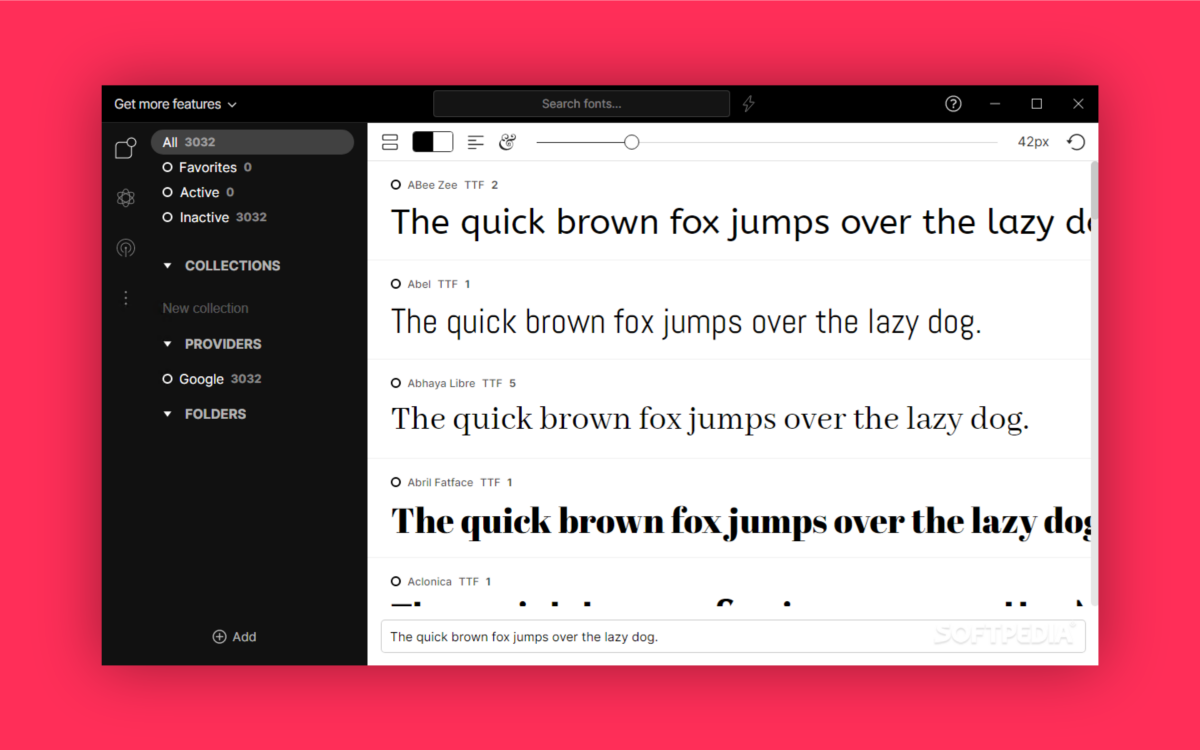
1. ฟอนต์เบส
ราคา: ตัวเลือกฟรีหรือแผนชำระเงินเริ่มต้นที่ $3 ต่อเดือน
แม้ว่า FontBase จะมีแพ็คเกจให้ใช้งานฟรี แต่เราขอแนะนำให้อัปเกรดเป็นแพ็คเกจพรีเมี่ยม หากคุณต้องการฟีเจอร์ที่ดีที่สุด
โซลูชันนี้เป็นตัวเลือกที่ยอดเยี่ยมสำหรับผู้เริ่มต้น ด้วยอินเทอร์เฟซที่เรียบง่ายซึ่งทำงานบนระบบปฏิบัติการต่างๆ มีแม้กระทั่งการแก้ไขแบบสดในเครื่องมือ
FontBase ให้คุณทดสอบและแก้ไขฟอนต์ได้โดยไม่ต้องดาวน์โหลด คุณยังสามารถเปิดและปิดฟอนต์ด้วยการคลิกไม่กี่ครั้ง และจัดเรียงเป็นหมวดหมู่และโฟลเดอร์ต่างๆ ผู้ใช้ยังสามารถดูและคัดลอกร่ายมนตร์สำหรับภาษาและแบบอักษรใดก็ได้ในคอลเลกชันของพวกเขา
ไม่เหมือนกับเครื่องมือจัดการฟอนต์ราคาถูกอื่นๆ FontBase ยังรวมเข้ากับไลบรารีฟอนต์ออนไลน์ เช่น Google Fonts เพื่อให้คุณสามารถเก็บเนื้อหาทั้งหมดไว้ในที่เดียวกันได้
ข้อดี:
- ทำงานร่วมกับระบบปฏิบัติการส่วนใหญ่
- แผนฟรีสำหรับผู้เริ่มต้น
- ง่ายต่อการจัดการคอลเลกชันแบบอักษร
- ใช้ฟอนต์โดยไม่ต้องดาวน์โหลด
- จัดการและเปิดใช้งานฟอนต์ได้ทันที
จุดด้อย:
- ไม่มีตัวเลือกมากมายสำหรับการเปรียบเทียบแบบอักษร
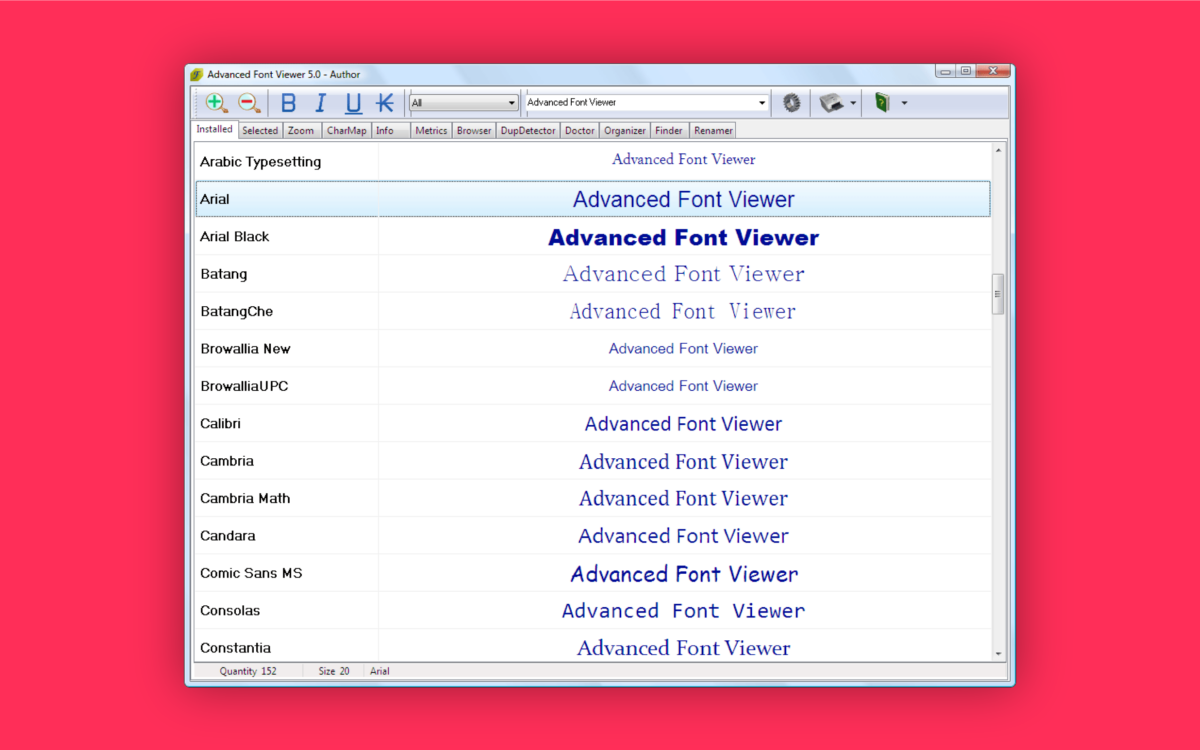
2. โปรแกรมดูแบบอักษรขั้นสูง
หนึ่งในตัวเลือกพื้นฐานในรายการของเรา Advanced Font Viewer มีไว้สำหรับผู้เริ่มต้น ซอฟต์แวร์ที่ออกแบบโดยนักพัฒนาช่วยให้ดูตัวอย่างและเลือกฟอนต์เวอร์ชันต่างๆ จากคอลเลกชันของคุณได้ง่ายขึ้นในเวลาไม่นาน
การออกแบบ UI แบบแท็บช่วยให้คุณเลื่อนผ่านแบบอักษรต่างๆ ตามตำแหน่งที่ตั้งและปัจจัยอื่นๆ
ซอฟต์แวร์ยังแสดงตัวเลือกแบบอักษรทั้งหมดของคุณตามพารามิเตอร์ผู้ใช้ที่ออกแบบไว้ล่วงหน้า คุณสามารถพิมพ์ตัวอย่างแบบอักษรที่ติดตั้งและถอนการติดตั้งได้เช่นกัน แท็บออแกไนเซอร์แบบบูรณาการยังช่วยให้คุณจัดการคอลเลกชันแบบอักษรของคุณ
นอกจากนี้ยังมีแท็บเมตริกและแท็บข้อมูลเพื่อให้คุณดูเบื้องหลังรายละเอียดของแบบอักษรของคุณ
คุณลักษณะที่เพิ่มเข้ามาคือระบบตรวจจับการทำซ้ำ ซึ่งช่วยให้แน่ใจว่าคุณสามารถลบแบบอักษรที่ซ้ำกันออกจากระบบของคุณเพื่อประหยัดพื้นที่
ข้อดี:
- เครื่องตรวจจับโรเนียวที่มีประโยชน์และคุณลักษณะของแพทย์
- การออกแบบตามแท็บที่เรียบง่าย
- ทำงานได้ดีกับซอฟต์แวร์ Windows
- ใช้ฟอนต์ที่ไม่ได้ดาวน์โหลดได้อย่างง่ายดาย
จุดด้อย:
- อินเทอร์เฟซที่ล้าสมัย
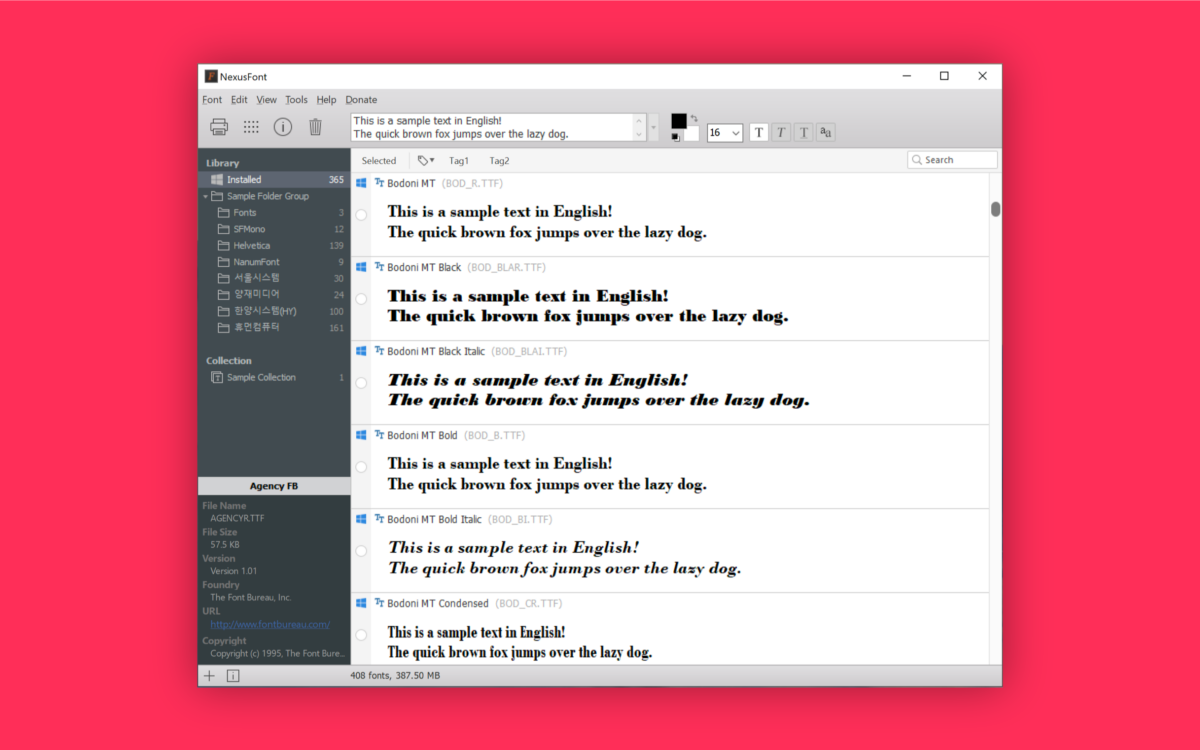
3. เน็กซัสฟอนต์
NexusFont เป็นอีกหนึ่งตัวเลือกยอดนิยมในรายการตัวจัดการฟอนต์ฟรีสำหรับผู้ใช้พีซี ซอฟต์แวร์ Windows นี้มีการออกแบบ UI ที่ใช้งานง่ายและสะอาดตา ทำให้การค้นหาตัวเลือกแบบอักษรของคุณเป็นเรื่องง่ายเพื่อค้นหาโซลูชันที่สมบูรณ์แบบในไม่กี่วินาที
UI แบบหลายแผงแสดงรายการแบบอักษรข้างไลบรารี รายละเอียด และกลุ่มโฟลเดอร์
คุณสามารถทดลองใช้ฟอนต์ต่างๆ ภายในแอพได้ก่อนที่จะดาวน์โหลดและลบฟอนต์ออกจากคลังของคุณโดยอัตโนมัติ นอกจากนี้ยังมีตัวเลือกในการค้นหาแบบอักษรที่ซ้ำกันหรือส่งออกเนื้อหาบางอย่างเป็นรูปภาพเพื่อแบ่งปันกับทีมของคุณ
NexusFont มาพร้อมกับตัวเลือกหมวดหมู่ โฟลเดอร์ ชุด และแท็ก คุณจึงสามารถจัดเรียงการดาวน์โหลดได้ตามต้องการ และใช้งานได้ฟรีทั้งหมด
ข้อดี:
- อินเทอร์เฟซที่ใช้งานง่ายสำหรับผู้เริ่มต้น
- แท็บและคอลเลกชันสำหรับการจัดระเบียบแบบอักษร
- การปิดใช้งานและการลบอย่างง่าย
- ค้นหาฟอนต์ซ้ำได้ทันที
จุดด้อย:
- คุณสมบัติขั้นสูงที่จำกัด
- ไม่สามารถใช้ได้กับแบบอักษรทุกประเภท
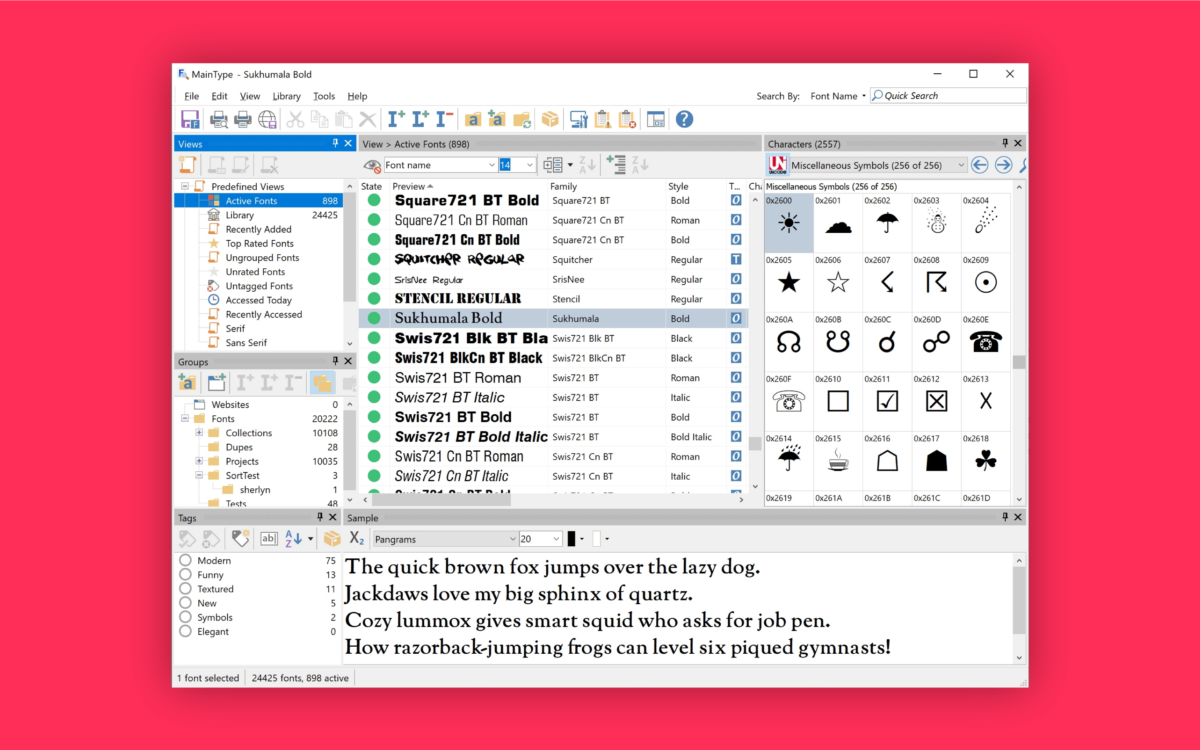
4. ประเภทหลัก
Main Type เป็นซอฟต์แวร์จัดการฟอนต์ที่เรียบง่ายและเป็นที่นิยมสำหรับ Windows อินเทอร์เฟซที่ใช้งานง่ายจะแสดงทุกสิ่งที่คุณจำเป็นต้องรู้เกี่ยวกับแบบอักษรในหน้าจอเดียวพร้อมหน้าต่างต่างๆ
ทันทีที่คุณเปิดใช้ซอฟต์แวร์ คุณจะสามารถเห็นแบบอักษรที่ติดตั้งทั้งหมด ตัวอย่างที่มีอยู่ และมุมมองอักขระ
ประเภทหลักให้ข้อมูลเชิงลึกเกี่ยวกับแท็กแบบอักษร ข้อมูลแบบอักษร กลุ่ม และการค้นหาแท็ก ปุ่มสีเขียวปรากฏขึ้นพร้อมกับฟอนต์แต่ละตัวเพื่อแจ้งให้คุณทราบว่าฟอนต์นั้นเปิดใช้งานหรือติดตั้งอยู่หรือไม่ และคุณสามารถถอนการติดตั้งหรือปิดใช้งานฟอนต์ของคุณโดยคลิกที่ปุ่มเดียวกัน
หน้าต่าง "ข้อความตัวอย่าง" ช่วยให้คุณเห็นข้อความตัวอย่างที่เขียนด้วยแบบอักษรที่คุณเลือกเพื่อเปรียบเทียบตัวเลือกต่างๆ ส่วนข้อผิดพลาดยังช่วยให้คุณติดตามไฟล์ที่กระจัดกระจายหรือมีปัญหา
ข้อดี:
- ข้อมูลมากมายเกี่ยวกับแต่ละฟอนต์
- ง่ายต่อการติดตามข้อผิดพลาดและปัญหาแบบอักษร
- จัดกลุ่มและจัดหมวดหมู่แบบอักษรด้วยแท็กต่างๆ
- หน้าต่างตัวอย่างที่เป็นประโยชน์สำหรับการทดสอบ
จุดด้อย:
- รองรับฟอนต์ได้สูงสุด 2,500 ฟอนต์เท่านั้น
- อินเทอร์เฟซที่ค่อนข้างล้าสมัย
คำถามที่พบบ่อยเกี่ยวกับซอฟต์แวร์จัดการฟอนต์
ฉันจะจัดการแบบอักษรบนพีซีได้อย่างไร
หากคุณกำลังมองหาโซลูชันการจัดการแบบอักษรที่ไม่ต้องดาวน์โหลดจากภายนอก คุณสามารถใช้คุณลักษณะที่มีอยู่ใน Windows เวอร์ชันล่าสุดได้ ไปที่แผงควบคุม Windows การตั้งค่าและการตั้งค่าส่วนบุคคลเพื่อคลิกที่ "แบบอักษร"
Windows จะแสดงแบบอักษรทั้งหมดที่คุณติดตั้งบนพีซีของคุณ แต่จะไม่มีไลบรารีใดๆ ที่คุณอาจเชื่อมต่อกับอินเทอร์เน็ต อย่างไรก็ตาม คุณสามารถคลิก “ดูตัวอย่าง” หรือดับเบิลคลิกที่ฟอนต์เพื่อดูฟอนต์ในขนาดต่างๆ ได้
มีโปรแกรมดูแบบอักษรสำหรับพีซีหรือไม่
โปรแกรมดูแบบอักษรเริ่มต้นสำหรับพีซีที่ใช้ Windows คือตัวเลือก "แบบอักษร" แบบธรรมดาในส่วนการตั้งค่าส่วนบุคคลของแผงควบคุม Windows ของคุณ โซลูชันนี้ช่วยให้ผู้ใช้สามารถดูตัวอย่างตระกูลแบบอักษรต่างๆ ในขนาดต่างๆ ได้ นอกจากนี้ยังสามารถพิมพ์เนื้อหาได้หากจำเป็น
อย่างไรก็ตาม ฟังก์ชันและขอบเขตที่จำกัดของโปรแกรมดูแบบอักษรในตัวสำหรับพีซีที่ใช้ Windows หมายความว่าลูกค้าส่วนใหญ่ต้องการค้นหาเครื่องมือของบุคคลที่สาม เช่น ตัวเลือกที่กล่าวถึงข้างต้น มีทั้งรุ่นที่จ่ายและฟรี
แบบอักษรถูกเก็บไว้ที่ไหนบนพีซี?
คุณสามารถค้นหาแบบอักษรทั้งหมดที่จัดเก็บไว้ในพีซีของคุณ (ไม่รวมไลบรารีบนคลาวด์หรือบนอินเทอร์เน็ต) โดยไปที่โฟลเดอร์ C:\Windows\Fonts คุณสามารถเพิ่มฟอนต์ลงในโฟลเดอร์นี้ได้โดยการลากไฟล์จากเอกสารที่แยกออกมาลงในโฟลเดอร์นี้ ซึ่ง Windows จะติดตั้งโค้ดให้โดยอัตโนมัติ
ตัวจัดการฟอนต์ฟรีที่ดีที่สุดคืออะไร?
ไม่มีโซลูชันใดที่เหมาะกับทุกขนาดสำหรับการเลือกตัวจัดการฟอนต์ที่ดีที่สุดสำหรับโซลูชันพีซี หากคุณกำลังมองหาบริการฟรีที่ค่อนข้างใช้งานง่าย FontBase เป็นตัวเลือกยอดนิยม อย่างไรก็ตาม มีโซลูชันฟรีมากมายที่คุณสามารถทดลองใช้ได้ ขึ้นอยู่กับการตั้งค่าคุณลักษณะของคุณ
ฉันจะซิงค์ฟอนต์ระหว่างพีซีได้อย่างไร
คุณจะต้องใช้โฟลเดอร์ Windows เพื่อซิงค์แบบอักษรระหว่างพีซี เริ่มต้นด้วยการเปิด Windows file explorer และเลือกไดรฟ์ C: จากนั้นเลือก Windows จากนั้นไปที่ส่วน "แบบอักษร" คุณสามารถคัดลอกทั้งโฟลเดอร์ได้โดยตรงและคลิกตัวเลือก "คัดลอก"
หากต้องการจัดเก็บไฟล์ที่คัดลอก ให้ใส่ฮาร์ดไดรฟ์ภายนอกหรือ USB ลงในคอมพิวเตอร์ จากนั้นไปที่ “My Computer” คุณสามารถวางทั้งโฟลเดอร์ลงในอุปกรณ์จัดเก็บข้อมูลแบบถอดได้ จากนั้นคัดลอกโฟลเดอร์จากอุปกรณ์นี้ไปยังคอมพิวเตอร์เครื่องใหม่ของคุณ
คุณติดตั้งฟอนต์ใน Windows ได้อย่างไร?
ในการติดตั้งฟอนต์บนคอมพิวเตอร์ Windows คุณจะต้องดาวน์โหลดฟอนต์ที่คุณต้องการและแตกไฟล์ออกจากโฟลเดอร์ด้วยการคลิกขวา เมื่อคุณทำเสร็จแล้ว ให้ไปที่เมนูเริ่ม ค้นหา “ฟอนต์” ในไฟล์ Windows ของคุณ จากนั้นคลิกที่การตั้งค่า “ฟอนต์”
คัดลอกและวางฟอนต์ที่คุณดาวน์โหลด หรือลากและวางไฟล์ลงในตำแหน่ง Windows จะติดตั้งข้อมูลแบบอักษรของคุณโดยอัตโนมัติ
การค้นหาตัวจัดการฟอนต์พีซีของคุณ
การค้นหาตัวจัดการฟอนต์ที่ดีที่สุดสำหรับผู้ใช้พีซีอาจเป็นกระบวนการที่ซับซ้อนในตอนแรก โดยเฉพาะอย่างยิ่งหากคุณไม่คุ้นเคยกับการเข้าถึงซอฟต์แวร์จัดการฟอนต์ อย่างไรก็ตาม เครื่องมือนี้สามารถกลายเป็นแหล่งข้อมูลที่มีค่าสำหรับนักออกแบบและผู้เชี่ยวชาญด้านความคิดสร้างสรรค์มากมาย
ด้วยตัวจัดการฟอนต์ที่เหมาะสมสำหรับผู้ใช้พีซี คุณจะสามารถเพิ่มโอกาสในการจัดเรียงเนื้อหาได้อย่างรวดเร็วและสะดวก นอกจากนี้ คุณยังสามารถประหยัดเนื้อที่ในฮาร์ดไดรฟ์ ลดผลกระทบต่อประสิทธิภาพของคอมพิวเตอร์ของคุณ
Fabrik: ตัวแทนการสร้างแบรนด์ในยุคของเรา
